Excelissa on käytettävissäsi tehokas toiminto, joka mahdollistaa nopean suurista taulukoista tietojen etsimisen ja olennaisten tietojen löytämisen. SVERWEIS on erityisen suosittu työkalu, jonka avulla voit tehdä vastaavuuden tietyn kriteerin perusteella. Tässä oppaassa opit, miten voit hyödyntää SVERWEISia optimaalisesti ja käyttää lisähakutoimintoja, kuten jokerimerkit, tietojen kyselyiden parantamiseksi.
Tärkeimmät havainnot
- Jokerimerkkejä käyttämällä SVERWEISissä voit luoda joustavampia hakuja.
- Kysymysmerkin (?) ja tähden (*) käyttö mahdollistaa osalauseiden ja vaihtoehtojen tehokkaamman löytämisen.
- Voit myös etsiä epätarkkoja tai osittaisia vastaavuuksia, mikä helpottaa tietojen käsittelyä.
Askel askeleelta -ohjeet
Askel 1: SVERWEIS-toiminnon perusteet
Ennen kuin aloitat laajemman käytön, varmista, että ymmärrät SVERWEISin perusteet. Aloitat syöttämällä SVERWEIS-toiminnon soluun, jossa tulos näkyy. Valitse hakukriteerisi ja matriisi tässä vaiheessa.
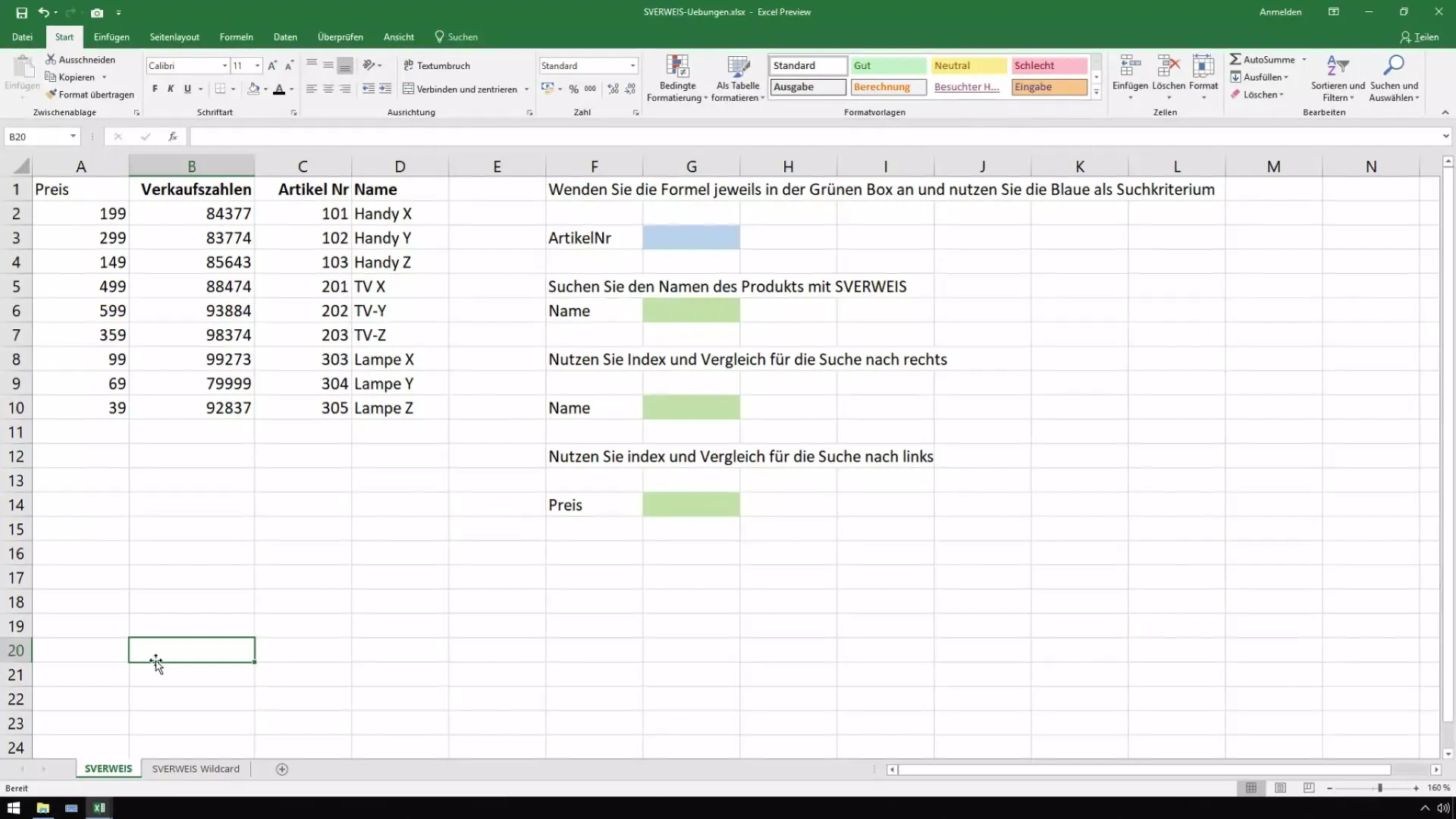
Esimerkissämme sinulla on Excel-työkirja, jossa olet järjestänyt lajitellunjärjestyksen niin, että nimet ovat alussa. Tämä helpottaa hakua etenkin pidemmissä luetteloissa.
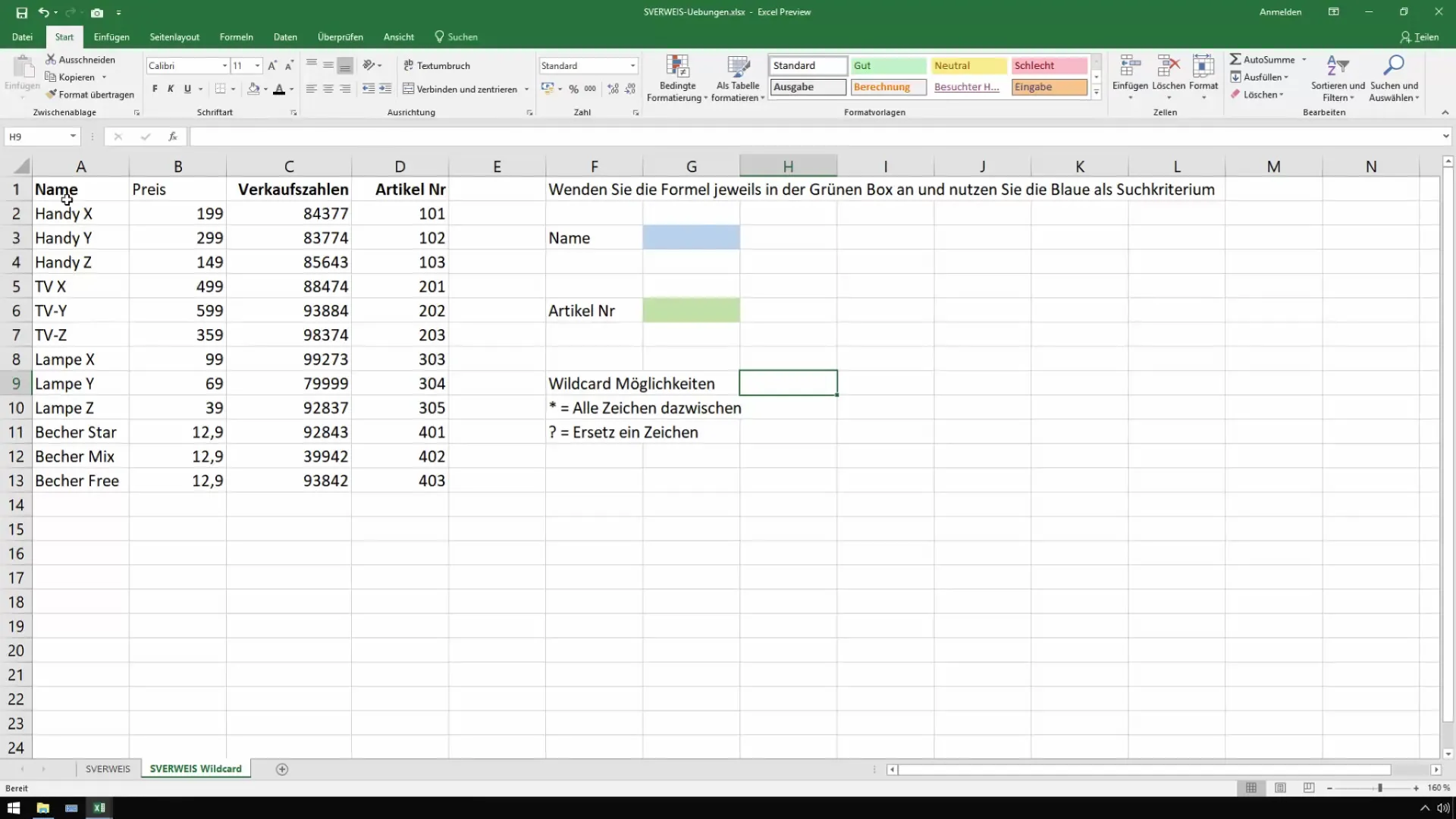
Askel 2: Jokerimerkkien käyttö
Kun etsit tiettyä nimeä, sinun ei tarvitse käyttää koko nimeä. Käytettävissäsi olevat jokerimerkit ovat kysymysmerkki (?) ja tähti (*). Kysymysmerkki korvaa tarkalleen yhden merkin, kun taas tähti voi korvata mitä tahansa määrän merkkejä.
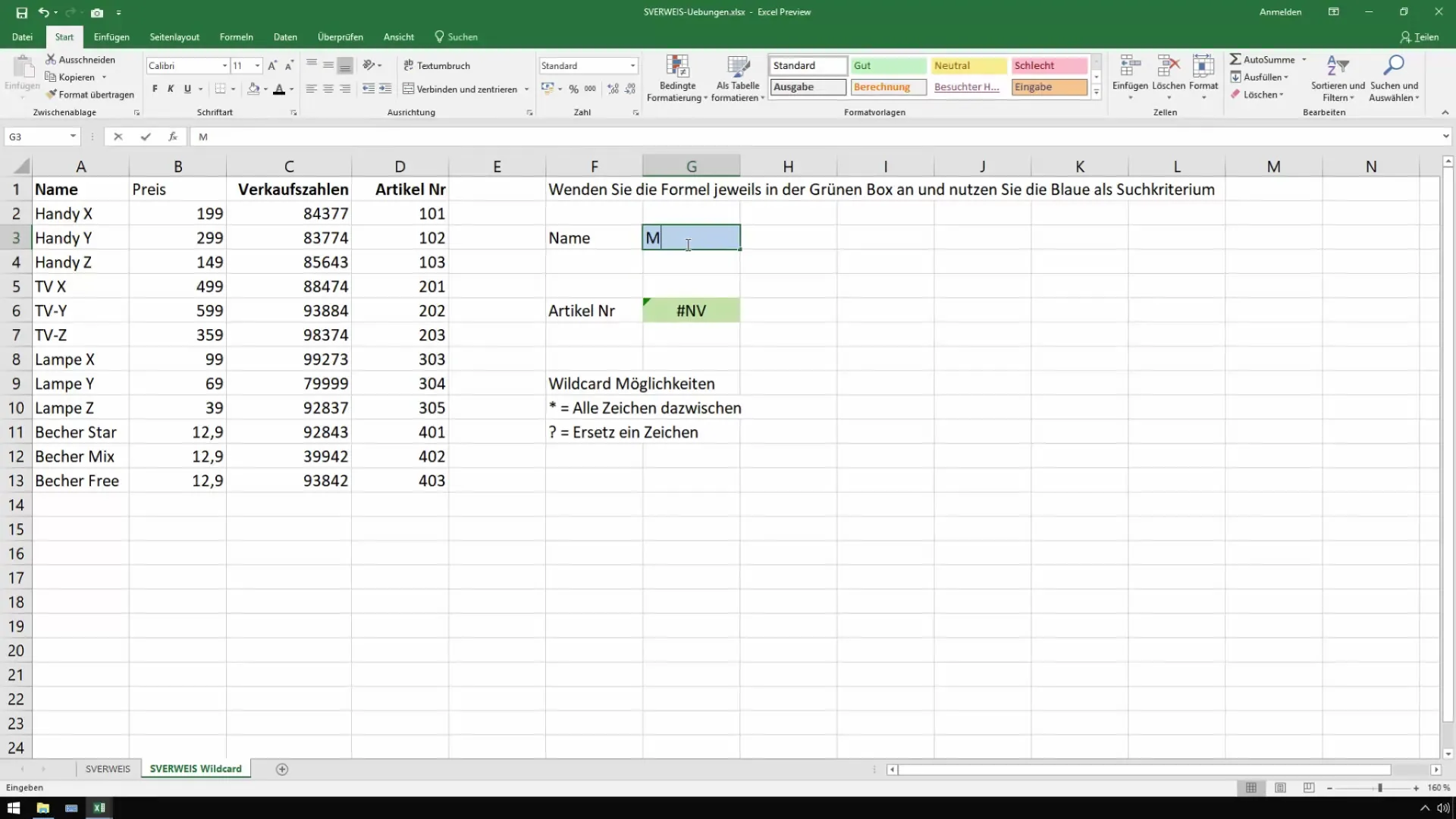
Jos esimerkiksi etsit "Becher Mix":iä, voit syöttää vain "*Mix" ja löytää kaikki nimet, jotka päättyvät "Mix":iin.
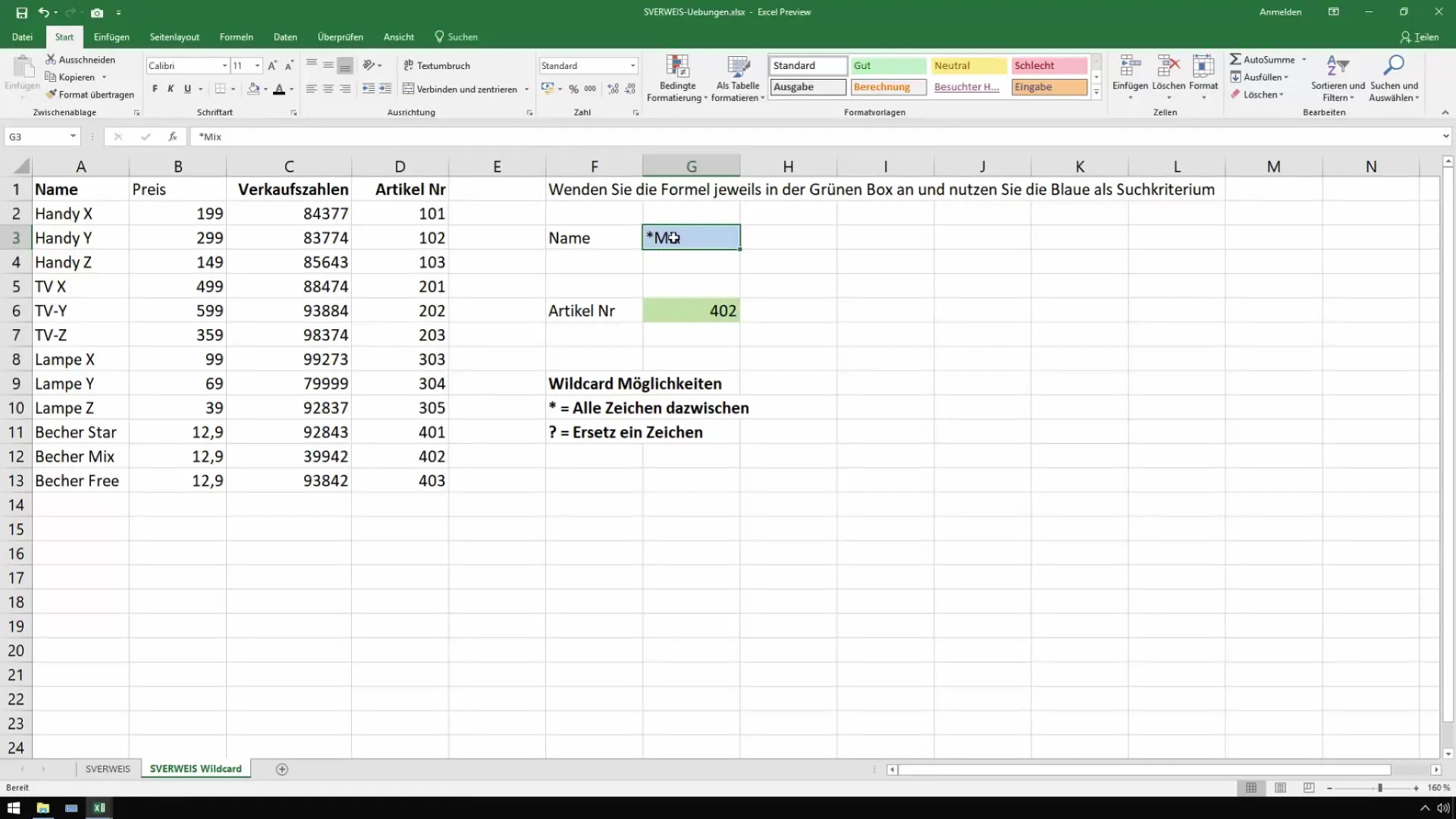
Askel 3: SVERWEIS jokerimerkeillä
Nyt testaamme joustavaa hakuominaisuutta. Syötä hakukriteeriksi "*Mix". Excel luettelee kaikki tuotteet, jotka päättyvät sanaan "Mix".
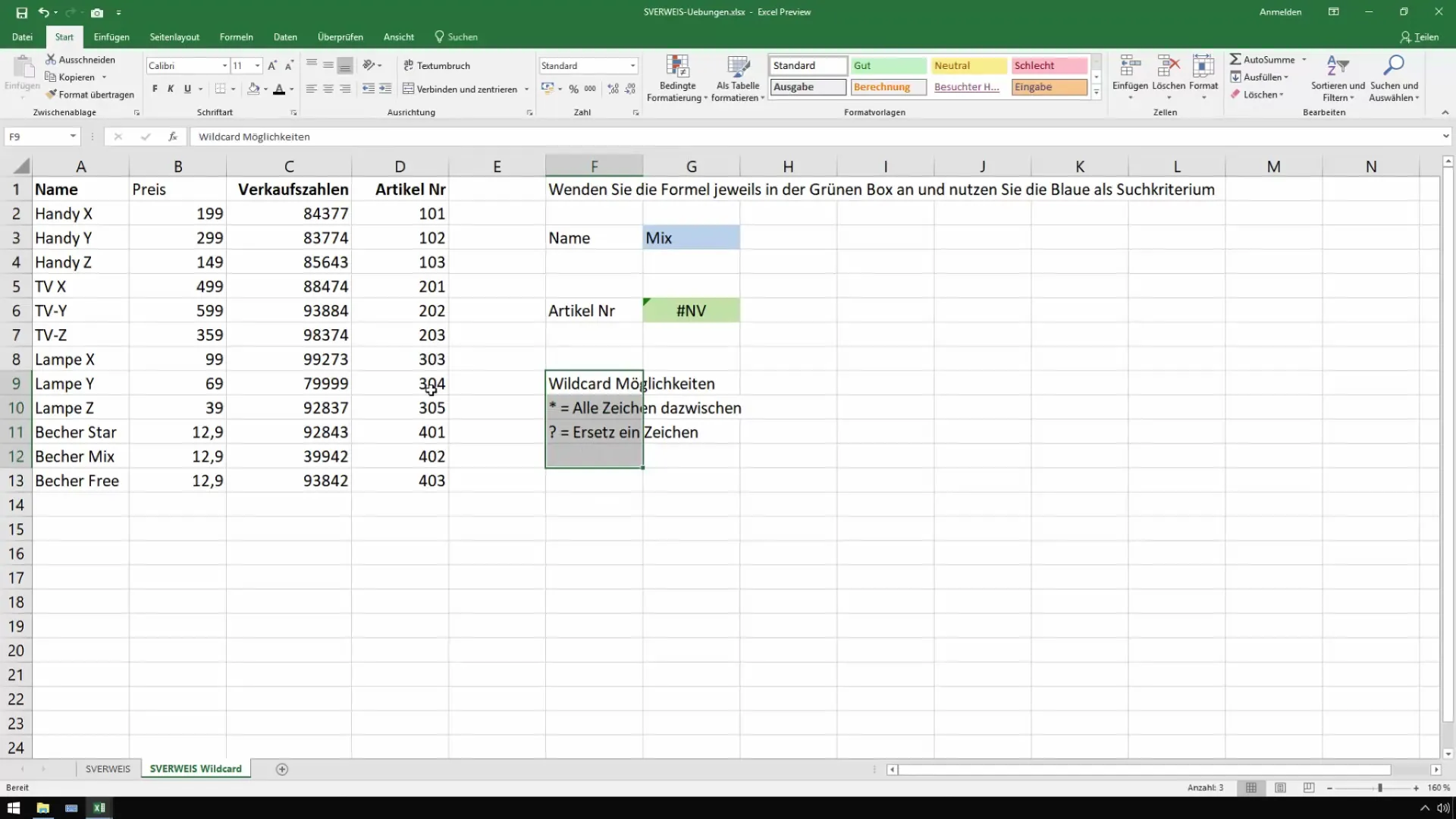
Jos haluat vain käyttää "Stern":ia, syötä "Stern ja Ch Stern" löytääksesi ensimmäisen vastaavuuden, joka alkaa "Ch":lla.
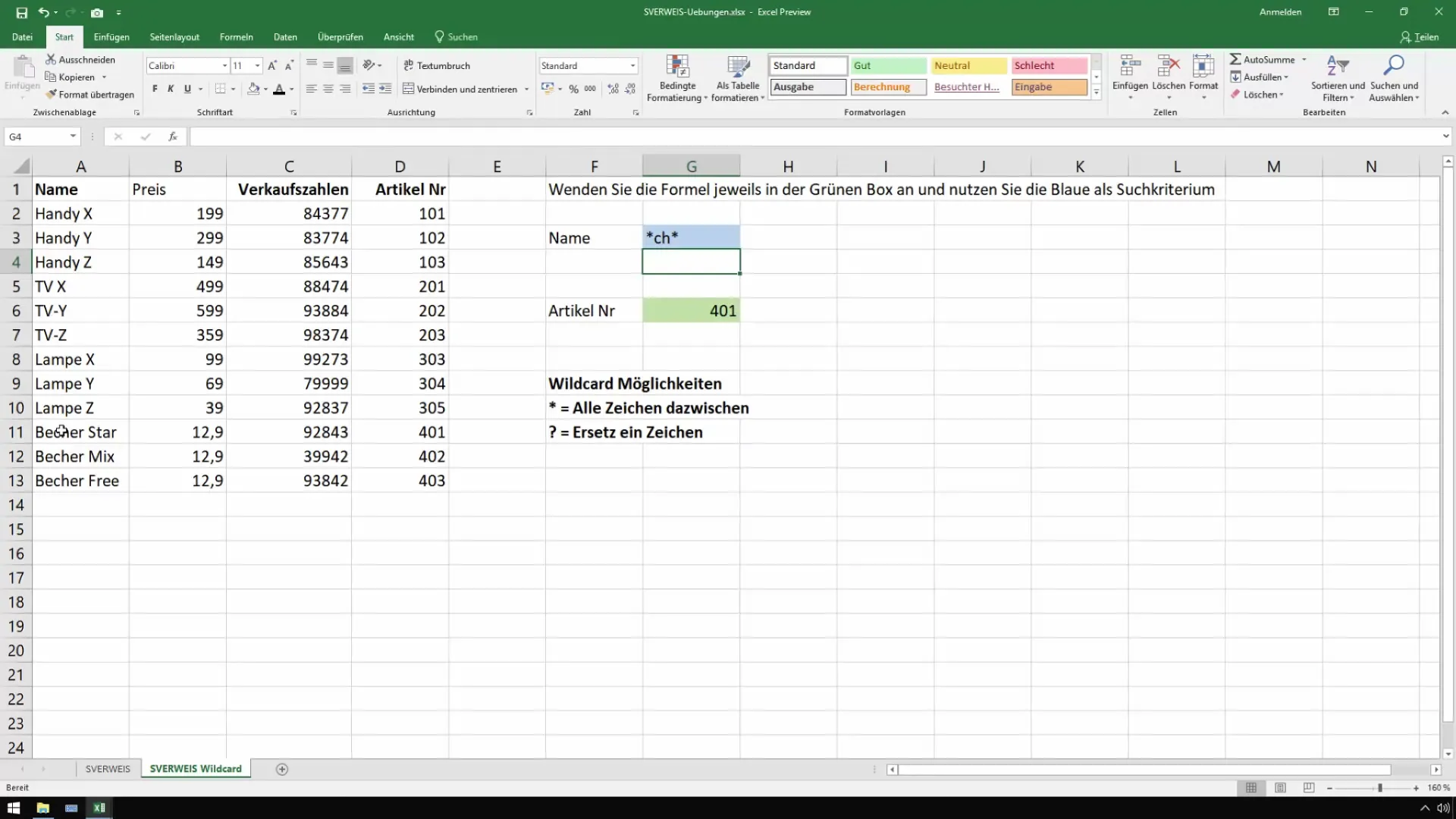
Askel 4: Jokerimerkkien yhdistetty käyttö
Voit myös yhdistää jokerimerkit. Jos etsit "Lampe:a" löytääksesi kaikki tuotteet, jotka alkavat "Lampe":lla, tämä on yksinkertaista: käytä vain "Lampe". Excel näyttää sinulle välittömästi asiaankuuluvat tulokset.
Jos sinun on kuitenkin korvattava tarkka kirjain, käytä kysymysmerkkiä. Esimerkiksi "LampeX":iä varten syötä vain "Lampe?".
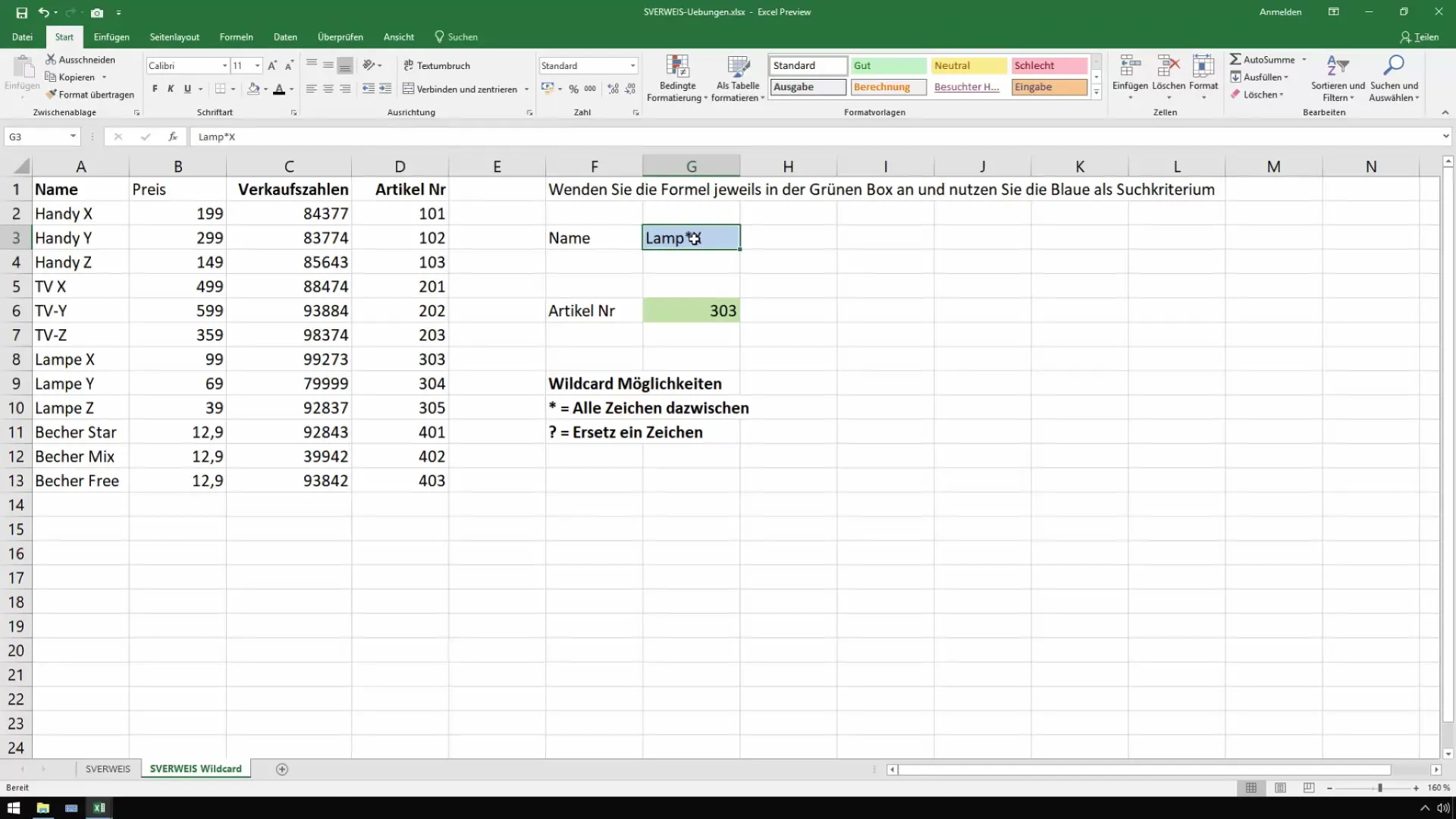
Askel 5: Epävarmat merkkijonot
Jos et ole varma, miten tuote kirjoitetaan, kysymysmerkin käyttö on erityisen arvokasta. Korvaa kysymysmerkki tuntemattoman merkin kohdalla. Tämä voi estää virheitä, jos kirjoitustapaa ei ole tarkasti mielessäsi.
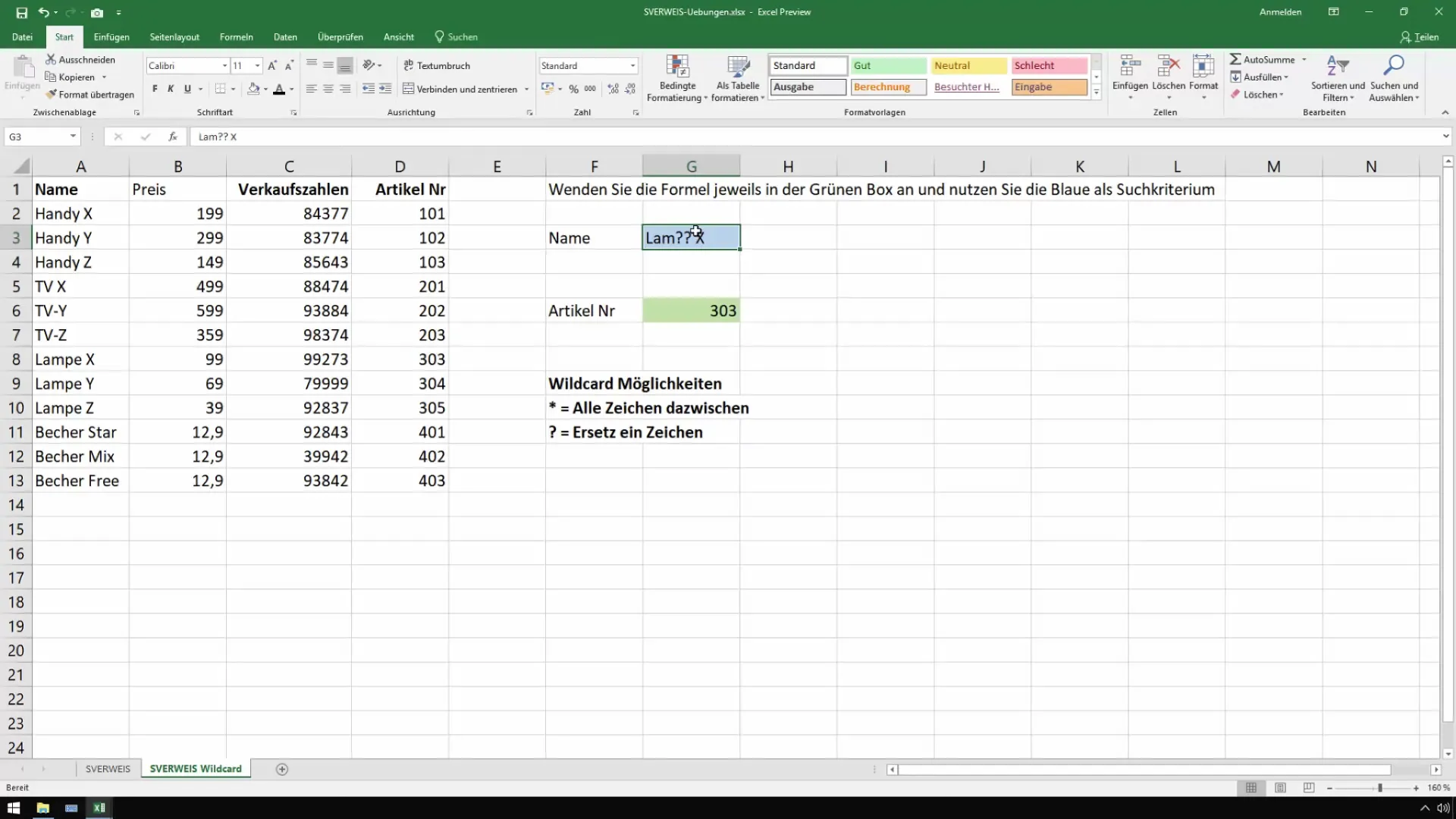
Lisäksi voit jatkaa yksinkertaisesti tähtimerkillä. Riittää, että syötät "L Stern X", jos tiedät käsitteen alkukirjaimen.
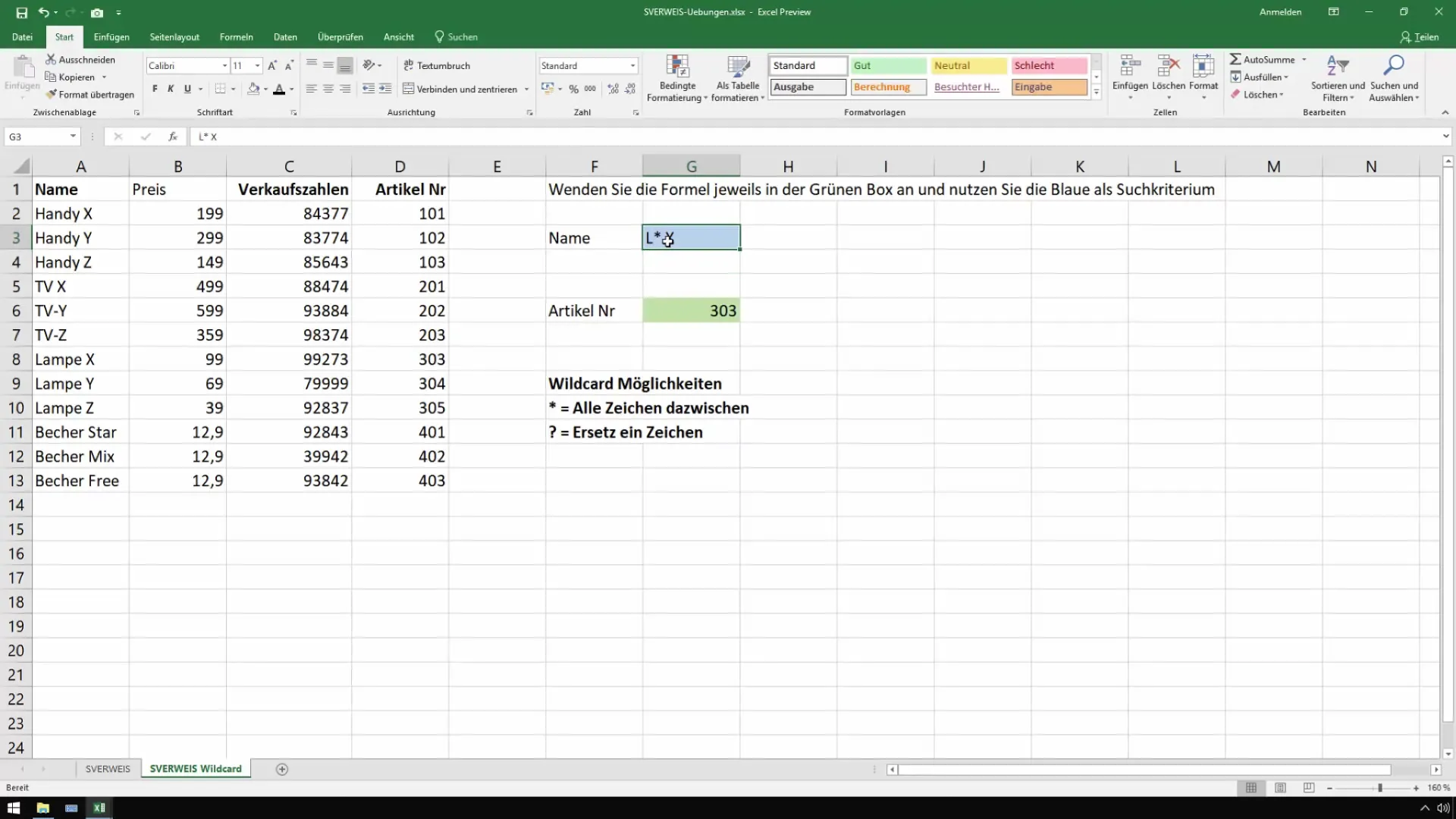
Askel 6: INDEX- ja VERGLEICH-toimintojen tehokas käyttö
INDEXin ja VERGLEICHin mainitseminen saattaa kiinnostaa edistyneitä käyttäjiä. Nämä toiminnot tarjoavat vaihtoehtoisen tavan tietojen etsintään ja voivat auttaa lisäämään joustavuutta tietojen analyysissä.
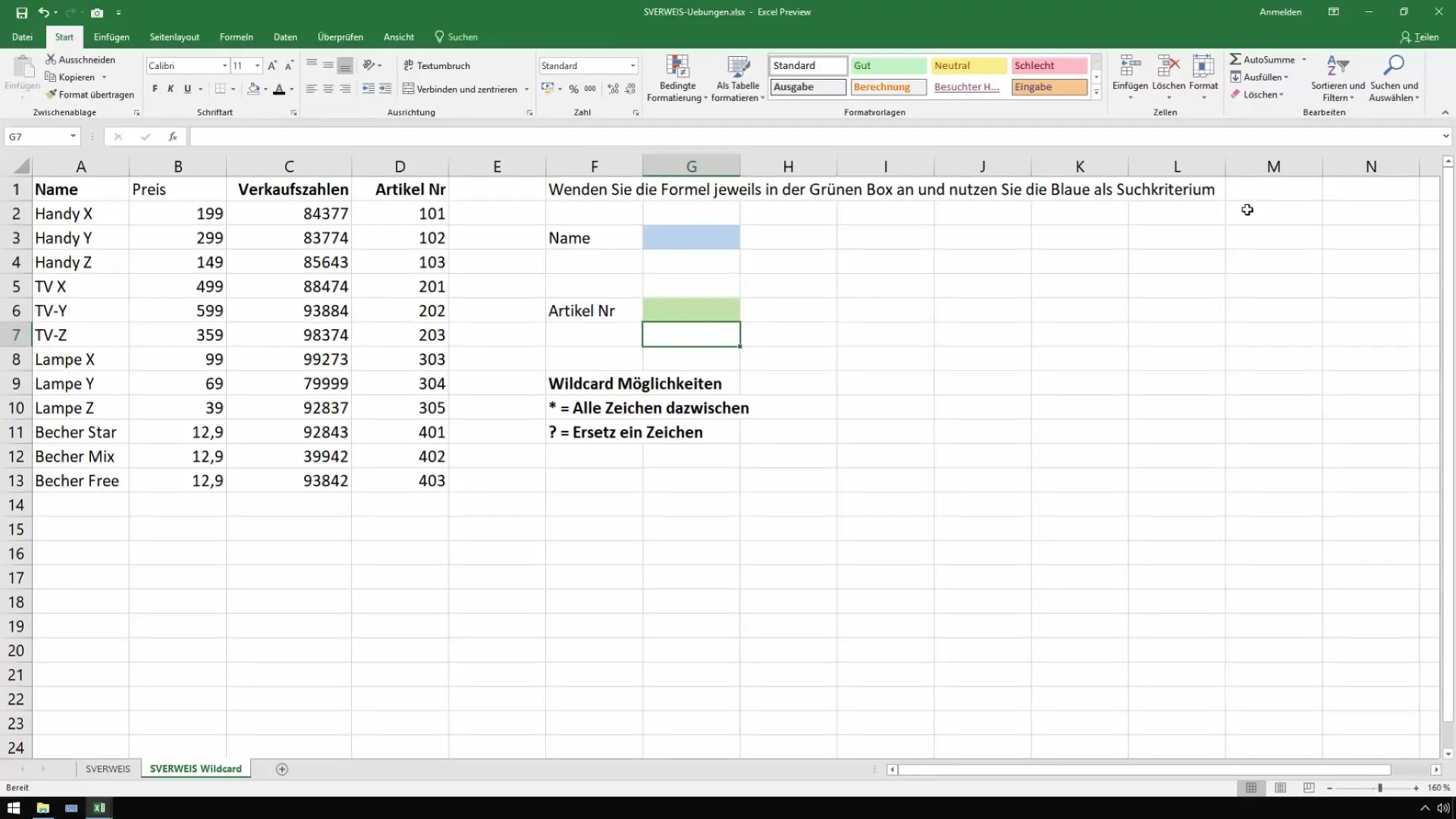
Tutki tämä opetusohjelma uudelleen ja varmista, että voit seurata kaikkia vaiheita. Jos sinulla on kysyttävää, voit käyttää kommentteja saadaksesi lisätietoja.
Yhteenveto
Tämän oppaan kuluessa olet oppinut, miten voit käyttää SVERWEISia lisätoimintojen, kuten jokerimerkkien, kanssa tehokkaaseen tietojen etsintään. Yksinkertaisista SVERWEIS-toiminnoista joustavien haku kyselyjen tekemiseen käyttäen jokerimerkkejä – sinulla on työkalut Excel-tietokantahaun optimoimiseen.
Usein kysytyt kysymykset
Miten asetan jokerimerkit SVERWEISissa?Jokerimerkit kuten "*" ja "?" antavat sinun tehdä joustavia hakuja SVERWEIS-toiminnoissa.
Mitä tapahtuu, jos syötän vain osan nimestä?Jos syötät vain osan nimestä, saatat saada virheen. Käytä jokerimerkkejä onnistuneeseen hakuun.
Voinko käyttää muita funktioita yhdistettynä SVERWEISiin?Kyllä, voit käyttää INDEXiä ja VERTAA funktioita laajennettuihin hakuominaisuuksiin.


